So löschen Sie StudySmarter: Die Lernapp
Veröffentlicht von: VaiaErscheinungsdatum: November 01, 2024
Müssen Sie Ihr StudySmarter: Die Lernapp-Abonnement kündigen oder die App löschen? Diese Anleitung bietet Schritt-für-Schritt-Anleitungen für iPhones, Android-Geräte, PCs (Windows/Mac) und PayPal. Denken Sie daran, mindestens 24 Stunden vor Ablauf Ihrer Testversion zu kündigen, um Gebühren zu vermeiden.
Anleitung zum Abbrechen und Löschen von StudySmarter: Die Lernapp
Inhaltsverzeichnis:
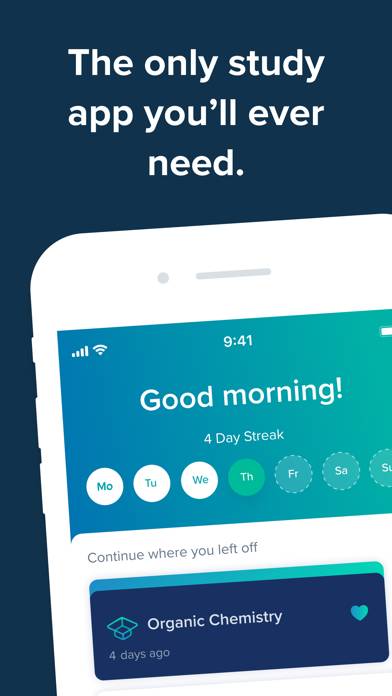
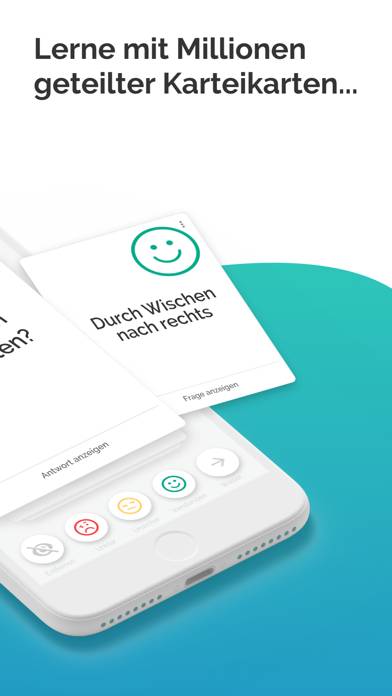
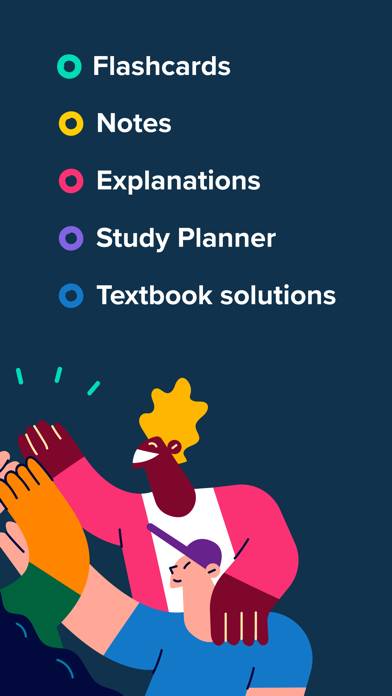
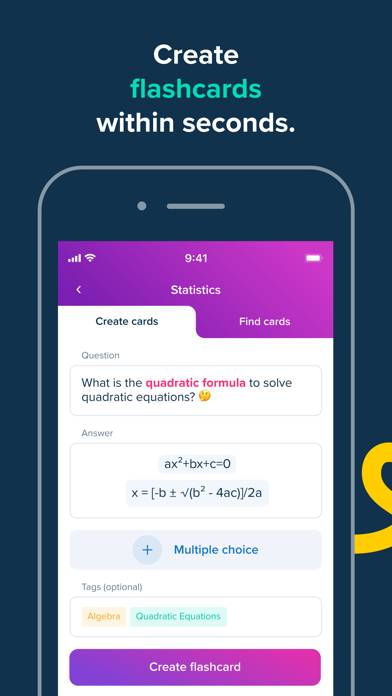
Anweisungen zum Abbestellen von StudySmarter: Die Lernapp
Das Abbestellen von StudySmarter: Die Lernapp ist einfach. Befolgen Sie diese Schritte je nach Gerät:
Kündigen des StudySmarter: Die Lernapp-Abonnements auf dem iPhone oder iPad:
- Öffnen Sie die App Einstellungen.
- Tippen Sie oben auf Ihren Namen, um auf Ihre Apple-ID zuzugreifen.
- Tippen Sie auf Abonnements.
- Hier sehen Sie alle Ihre aktiven Abonnements. Suchen Sie StudySmarter: Die Lernapp und tippen Sie darauf.
- Klicken Sie auf Abonnement kündigen.
Kündigen des StudySmarter: Die Lernapp-Abonnements auf Android:
- Öffnen Sie den Google Play Store.
- Stellen Sie sicher, dass Sie im richtigen Google-Konto angemeldet sind.
- Tippen Sie auf das Symbol Menü und dann auf Abonnements.
- Wählen Sie StudySmarter: Die Lernapp aus und tippen Sie auf Abonnement kündigen.
StudySmarter: Die Lernapp-Abonnement bei Paypal kündigen:
- Melden Sie sich bei Ihrem PayPal-Konto an.
- Klicken Sie auf das Symbol Einstellungen.
- Navigieren Sie zu „Zahlungen“ und dann zu Automatische Zahlungen verwalten.
- Suchen Sie nach StudySmarter: Die Lernapp und klicken Sie auf Abbrechen.
Glückwunsch! Ihr StudySmarter: Die Lernapp-Abonnement wird gekündigt, Sie können den Dienst jedoch noch bis zum Ende des Abrechnungszeitraums nutzen.
So löschen Sie StudySmarter: Die Lernapp - Vaia von Ihrem iOS oder Android
StudySmarter: Die Lernapp vom iPhone oder iPad löschen:
Um StudySmarter: Die Lernapp von Ihrem iOS-Gerät zu löschen, gehen Sie folgendermaßen vor:
- Suchen Sie die StudySmarter: Die Lernapp-App auf Ihrem Startbildschirm.
- Drücken Sie lange auf die App, bis Optionen angezeigt werden.
- Wählen Sie App entfernen und bestätigen Sie.
StudySmarter: Die Lernapp von Android löschen:
- Finden Sie StudySmarter: Die Lernapp in Ihrer App-Schublade oder auf Ihrem Startbildschirm.
- Drücken Sie lange auf die App und ziehen Sie sie auf Deinstallieren.
- Bestätigen Sie die Deinstallation.
Hinweis: Durch das Löschen der App werden Zahlungen nicht gestoppt.
So erhalten Sie eine Rückerstattung
Wenn Sie der Meinung sind, dass Ihnen eine falsche Rechnung gestellt wurde oder Sie eine Rückerstattung für StudySmarter: Die Lernapp wünschen, gehen Sie wie folgt vor:
- Apple Support (for App Store purchases)
- Google Play Support (for Android purchases)
Wenn Sie Hilfe beim Abbestellen oder weitere Unterstützung benötigen, besuchen Sie das StudySmarter: Die Lernapp-Forum. Unsere Community ist bereit zu helfen!
Was ist StudySmarter: Die Lernapp?
Studysmarter - the all-in-one study app:
Mit der StudySmarter Lernapp meisterst du jede Prüfung oder die Klassenarbeit. Sei optimal vorbereitet, lerne effektiver und schneller mit AI und von Experten erstellten Karteikarten, Zusammenfassungen, Übungen und mehr - und das komplett FOR FREE!
Dein Notenschnitt ist so lala trotz langer Prüfungsvorbereitung?
► 94% DER STUDYSMARTER NUTZER VERBESSERN IHREN NOTENDURCHSCHNITT!
Dein Stundenplan ist viel zu voll und du hast zu wenig Zeit zum Lernen?
► SPARE DIR 123 MINUTEN NACHARBEIT PRO VORLESUNG / UNTERRICHT!